Гоогле Плаи продавница не преузима или не ажурира апликације? 11 начина да се поправи
Гоогле Плаи продавница(Google Play Store) је најбезбеднији и најбржи медиј за инсталирање апликација на Андроид уређаје(install applications on Android devices) . Сваки корисник Андроид(Android) -а зна како да користи Плаи продавницу(Play Store) , али не знају сви шта да раде када ствари крену наопако са продавницом.
Ако Плаи продавница(Play Store) не преузима или отпрема апликације на ваш уређај, погледајте доленаведена решења да бисте решили проблем. Пре било чега другог, откажите преузимање(а) и покушајте поново. Затварање и поновно отварање Плаи продавнице(Play Store) такође може да реши проблем.

1. Проверите своју интернет везу
Потребна вам је јака мобилна веза за пренос података или Ви-Фи веза за преузимање апликација из Плаи продавнице(Play Store) . Да ли се апликације заглављују у фази „преузимање на чекању“(apps get stuck at the “download pending” stage) када додирнете дугме Инсталирај(Install) или Ажурирај(Update) ? Потврдите(Confirm) да ваш интернет ради исправно. Покрените прегледач и посетите насумично одабрану веб локацију. Ако се веб страница не учита, највероватније постоји проблем са вашом интернет везом. Омогућите режим рада у авиону(Enable airplane mode) и поново га искључите.
Пребаците се на Ви-Фи(Wi-Fi) везу ако не можете да преузимате апликације за мобилне податке. Ако проблем и даље постоји на Ви-Фи(Wi-Fi) мрежи, поново покрените или ресетујте рутер(reset your router) и покушајте поново. ВПН веза(VPN connection) такође може утицати на перформансе Гоогле Плаи-а . Затворите(Close) или онемогућите своју ВПН апликацију(VPN app) (ако је користите) и проверите да ли то решава проблем.
2. Ажурирајте датум и време
Неке системске услуге и апликације трећих страна могу да кваре због нетачних подешавања података. Идите на мени системских поставки ( Подешавања(Settings) > Систем(System) > Датум и време(Date & time) ) и уверите се да ваш уређај користи датум и време које је обезбедила мрежа(network-provided date time) . Такође би требало да омогућите опцију Користи временску зону коју обезбеђује мрежа .(Use network-provided time-zone)

3. Онемогућите Блуетоотх вашег уређаја
Колико год ово звучало чудно, многи корисници Андроид-а који су искусили сличне проблеме(many Android users who’ve experienced similar issues) са Гоогле Плаи(Google Play) продавницом потврдили су да је онемогућавање Блуетоотх-(Bluetooth) а функционисало као ефикасно решење. Онемогућите Блуетоотх(Bluetooth) на свом уређају из центра за обавештења или идите на Подешавања(Settings) > Повезани уређаји(Connected devices) > Поставке везе(Connection preferences) > Блуетоотх(Bluetooth) и искључите Блуетоотх.

4. Ослободите простор за складиштење
Неке системске функције ће постати недоступне када на уређају понестане простора за складиштење. На пример, Плаи продавница(Play Store) можда неће успети да преузме нове апликације или ажурира старе. Неке апликације такође могу почети да раде споро и да се повремено кваре током употребе(crash during usage) .
Иако Андроид(Android) приказује обавештење када је интерна меморија вашег уређаја мала (или када је доступно мање од 1 ГБ), идите на Подешавања(Settings) > Складиште(Storage) да бисте сазнали да ли ваш уређај има довољно простора за складиштење за нове апликације.
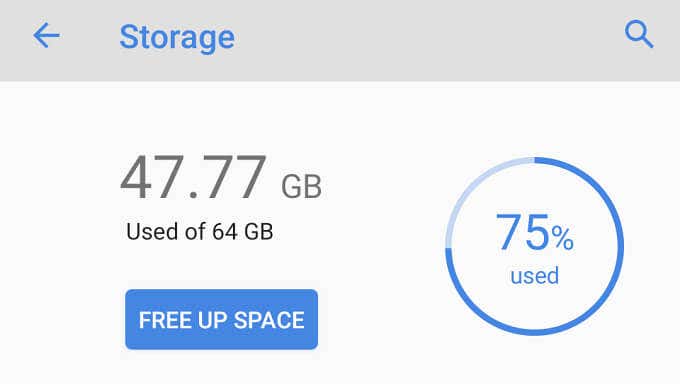
Требало би да видите колико сте простора за складиштење искористили и колико је остало. Ако вам је мало простора за складиштење, додирните дугме Ослободи простор(Free Up Space) да бисте користили уграђени Андроид Цлеанер за уклањање нежељених(Android Cleaner to remove junk) , дуплираних датотека и некоришћених апликација са свог уређаја.
5. Обришите кеш и податке Плаи продавнице
Идите на Подешавања(Settings) > Апликације и обавештења(Apps & notifications) > Информације о апликацији(App info) (или Прикажи све апликације)(See all apps)) > Гоогле Плаи продавница(Google Play Store) > Складиште и кеш(Storage & cache) и додирните Обриши кеш(Clear Cache) .

Покушајте да преузмете апликацију након што обришете кеш Плаи продавнице. Ако се проблем и даље јавља, вратите се на страницу за складиштење у Плаи продавници и додирните икону Обриши складиште .(Clear storage)
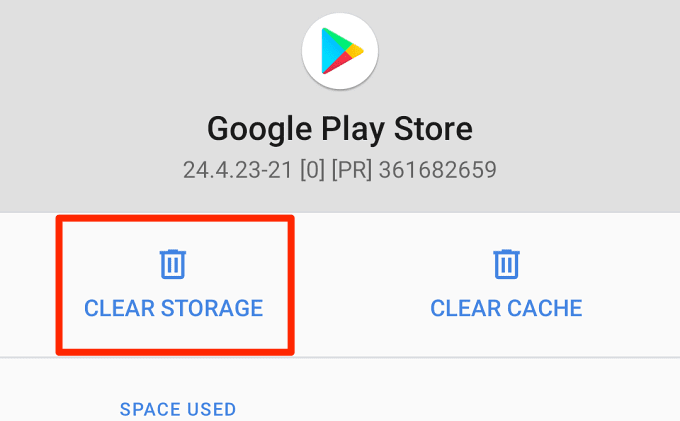
6. Ресетујте Менаџер преузимања
Гоогле Плаи продавница(Google Play Store) преузима апликације на ваш уређај преко Андроид Довнлоад Манагер(Android Download Manager) -а . Не можете да инсталирате или ажурирате апликације ако је овај уграђени програм за преузимање онемогућен или не функционише исправно. Ресетовање Менаџера преузимања(Download Manager) може помоћи у решавању грешака при преузимању Плаи продавнице . (Play Store)Пратите доле наведене кораке да бисте то урадили.
1. Идите на Подешавања(Settings) > Информације о апликацији(App info) (или Прикажи све апликације)(See all apps)) и додирните икону менија са три тачке у горњем десном углу.

2. Изаберите Прикажи систем(Show system) .

3. Померите се кроз апликације и додирните Менаџер преузимања(Download Manager) .
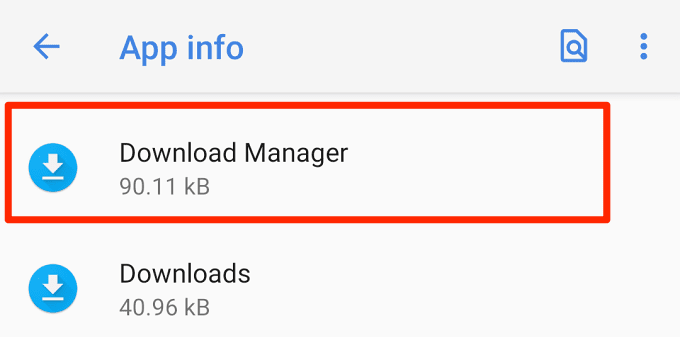
4. Изаберите Складиштење и кеш меморија(Storage & cache) .

6. Додирните Обриши кеш(Clear cache) и Обриши складиште(Clear Storage) .
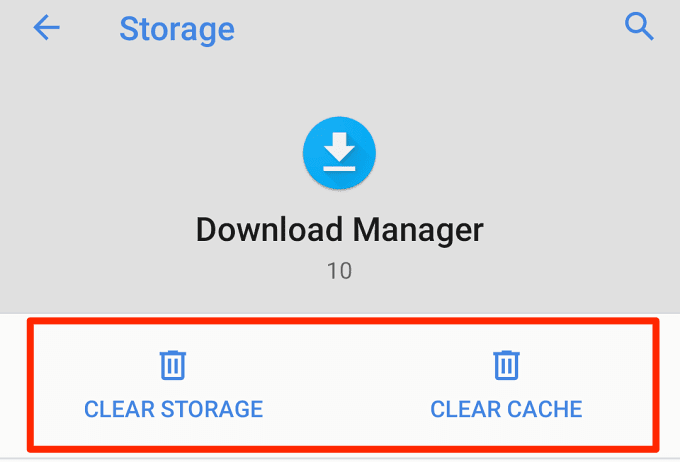
7. Додирните ОК(OK) на упиту за потврду да бисте наставили.
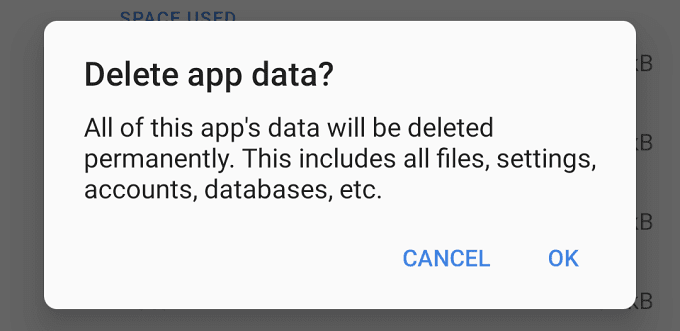
Покрените Плаи продавницу(Play Store) и проверите да ли сада можете да преузимате и ажурирате апликације.
7. Ресетујте Гоогле Плаи услуге
Гоогле Плаи(Google Play) услуге су основни Андроид(Android) систем који покреће све Гоогле(Google) апликације и услуге. Ако имате проблема са преузимањем апликација у Плаи продавници(Play Store) , а све што сте покушали се показало неуспешним, ресетовање кеша Гоогле Плаи(Google Play) услуга би могло да врати ствари у ред.
Идите на Подешавања(Settings) > Апликације и обавештења(Apps & notifications) > Информације о апликацији(App info) (или Прикажи све апликације)(See all apps)) > Гоогле Плаи услуге(Google Play services) и додирните Обриши кеш(Clear cache) . Након тога, додирните Цлеар Стораге(Clear Storage) и изаберите Цлеар Алл Дата(Clear All Data) на следећој страници.

Ваш уређај ће преузети неке системске апликације потребне за покретање Гоогле Плаи(Google Play) услуга. Када се подешавање заврши, отворите Плаи продавницу(Play Store) и проверите да ли је ресетовање Гоогле Плаи(Google Play) услуга решило проблем.

8. Деинсталирајте ажурирања Плаи продавнице
Андроид(Android) аутоматски ажурира Гоогле Плаи продавницу(Google Play Store) у позадини. Док су нека од ових ажурирања без грешака, друга се понекад испоручују са грешкама које узрокују проблеме са перформансама. Враћање Плаи продавнице(Play Store) на фабрички подразумевану верзију може елиминисати ове грешке и вратити продавницу у нормалу.
1. Дуго притисните икону апликације Плаи продавница(Play Store) и додирните икону информација (и)(info (i) icon) .

2. Додирните икону менија са три тачке.

3. Изаберите Деинсталирај ажурирања(Uninstall updates) .
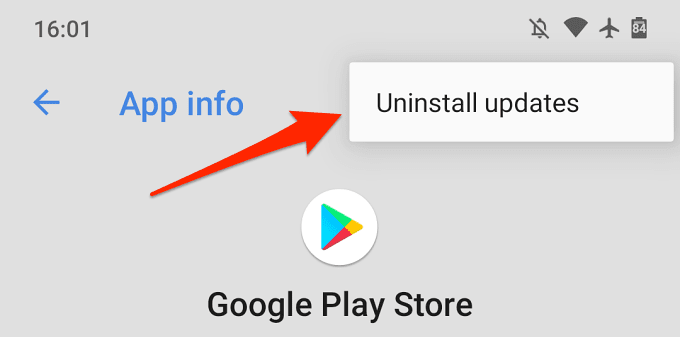
4. Додирните ОК(OK) на упиту да бисте наставили.

Након тога би требало да ажурирате Гоогле Плаи продавницу(Google Play Store) на најновију верзију. Покрените Плаи продавницу(Play Store) , додирните икону менија и идите на Подешавања(Settings) > Верзија Плаи продавнице(Play Store version) .

Ваш уређај ће преузети и инсталирати најновију верзију Гоогле Плаи продавнице(Google Play Store) у позадини.
9. Поново покрените свој уређај
Напајање уређаја је још једна техника за решавање проблема коју вреди покушати поправити када се Гоогле Плаи(Google Play) продавница не преузима. Држите дугме за напајање и додирните Рестарт(Restart) на опцијама напајања.
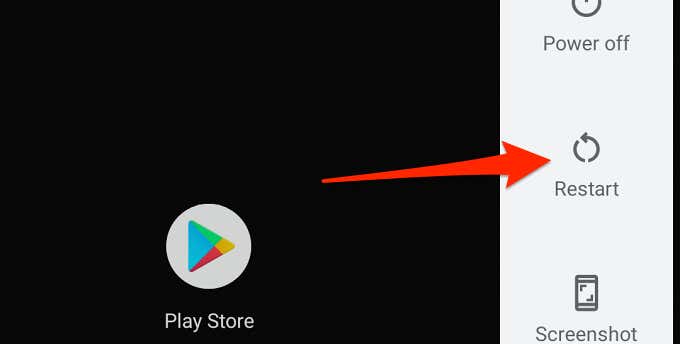
Повежите(Connect) се на јаку Ви-Фи или мобилну везу за пренос података и покушајте поново да преузмете.
10. Ажурирајте свој уређај
Инсталирање најновијег ажурирања за Андроид може да реши проблеме који спречавају Плаи продавницу(Play Store) да обрађује преузимања и ажурирања апликација. Идите на Подешавања(Settings) > Систем(System) > Напредно(Advanced) > Ажурирање система(System update) да бисте проверили да ли је доступно ажурирање софтвера за ваш уређај.
11. Поново додајте свој Гоогле налог
Ово подразумева одјављивање са Гоогле(Google) налога и поновно пријављивање. Иако би ово могло да реши проблем са Плаи продавницом(Play Store) , имајте на уму да уклањање налога може да избрише неке податке (контакте, поруке, догађаје у календару итд.) које сте синхронизовали са својим Гоогле(Google) налог. Зато је важно да направите резервну копију свог Андроид уређаја(backup your Android device) како не бисте изгубили несинхронизоване податке.
Да бисте се одјавили са свог Гоогле(Google) налога, идите на Подешавања(Settings) > Налози(Accounts) и изаберите Гоогле(Google) налог повезан са Плаи продавницом(Store) . Затим(Afterward) кликните на Уклони налог(Remove Account) да бисте прекинули везу између налога и уређаја.

У менију Налози изаберите Додај налог(Add account) и пратите упутства да поново додате налог.
Преузмите(Download) и ажурирајте апликације без проблема(Update Apps Without Issues)
Прилично смо уверени да ће бар једна од ових 11 техника за решавање проблема учинити магију на вашем уређају. Такође би требало да погледате овај водич за решавање проблема са Гоогле Плаи-ом(this guide on fixing Google Play issues) за више решења. Ако ниједна од препорука у овом чланку не реши проблем, инсталирајте апликације са поузданих АПК веб локација трећих страна(trusted third-party APK websites) .
Related posts
Гоогле Плаи продавница не ради? 10 начина да то поправите!
Поправите грешку на чекању за преузимање у Гоогле Плаи продавници
Како инсталирати АПК на Андроид без Гоогле Плаи продавнице
Ручно преузмите и инсталирајте Гоогле Плаи продавницу
Поправка трансакције не може да се заврши у Гоогле Плаи продавници
5 најбољих апликација за ограничавање времена екрана на иПхоне-у и Андроид-у
11 најбољих Андроид апликација у 2020
Како да поправите грешке у Гоогле Плаи продавници (2022)
Како да поправите грешке у Гоогле Плаи продавници
7 најбољих апликација за берзу за Андроид и иОС
3 начина да добијете анонимни телефонски број Бурнер-а за свој паметни телефон
7 најбољих апликација за камеру за Андроид
5 начина да отворите Гоогле Плаи продавницу на Андроиду
7 иПхоне апликација за писање на сликама
8 најбољих апликација за бесплатно преузимање филмова на Андроиду (ажурирано 2022.)
Три апликације за тастатуру које вреди користити у односу на подразумеване вредности вашег паметног телефона
Апликација се неће отворити на Андроид-у? 10 начина да се поправи
Решите проблем да Плаи продавница неће преузимати апликације на Андроид уређајима
Како добити повраћај средстава за куповине у Гоогле Плаи продавници
6 најбољих апликација за праћење циљева за иПхоне и Андроид
